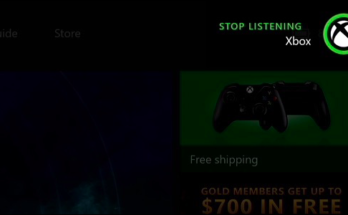Tabla de contenidos
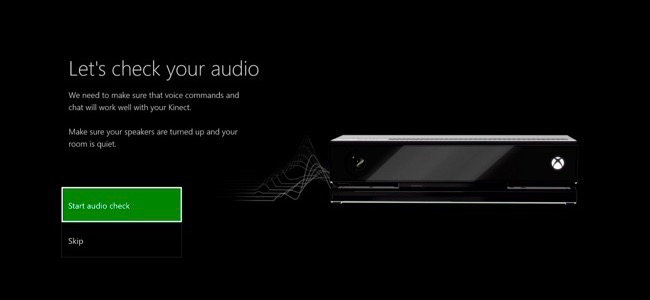
El Kinect de su Xbox One debería «simplemente funcionar» después de configurarlo, pero ocasionalmente puede experimentar problemas con la voz o el reconocimiento de personas. Puede recalibrar y restablecer su Kinect para solucionar estos y otros problemas.
Asegúrese de que su Kinect esté habilitado
Primero, asegúrese de que Kinect esté realmente habilitado. Abra la pantalla Configuración presionando hacia la izquierda en el teclado direccional o el joystick izquierdo en el tablero, desplácese hacia abajo hasta el ícono de configuración y seleccione «Todas las configuraciones».
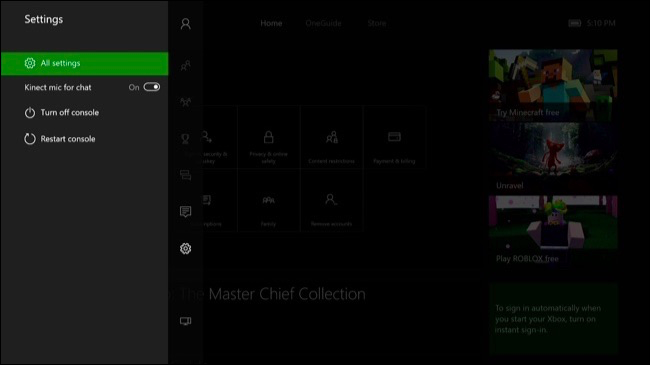
Dirígete a Kinect y dispositivos> Kinect en la pantalla de Configuración.
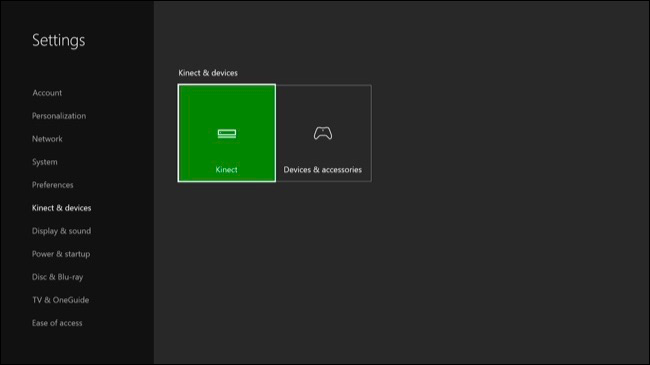
Asegúrese de que la opción «Kinect On» esté habilitada aquí. Si desea usar el micrófono Kinect para conversar, también debe asegurarse de que la opción «Usar micrófono Kinect para conversar» esté habilitada.
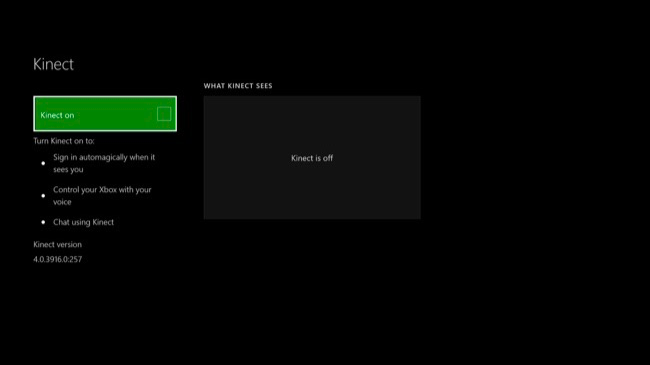
Si acaba de enchufar su Kinect después de no usarlo por un tiempo, su Kinect se actualizará automáticamente después de que lo habilite en esta pantalla. Verá un mensaje que dice que su Kinect se está actualizando, si lo está. Esto le llevará unos dos minutos. Si no ve un mensaje, su Kinect ya está actualizado.
Recalibre el audio de Kinect
Si Kinect no funciona correctamente, diríjase a la pantalla Configuración> Kinect y dispositivos> Kinect y seleccione la opción «Moví mi sensor Kinect o tengo problemas con Kinect».
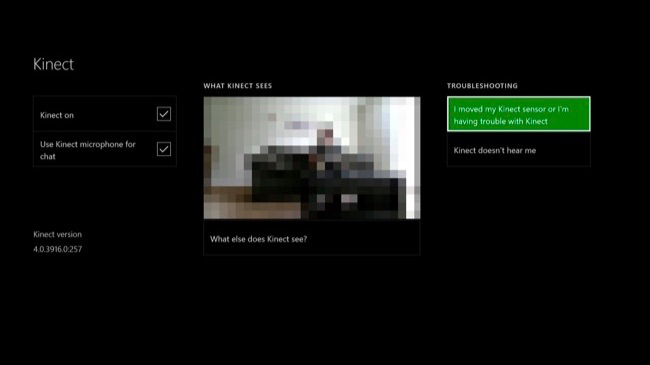
Su Kinect lo guiará a través del proceso de calibración de audio por primera vez nuevamente, configurando los niveles de micrófono apropiados para que pueda escucharlo.
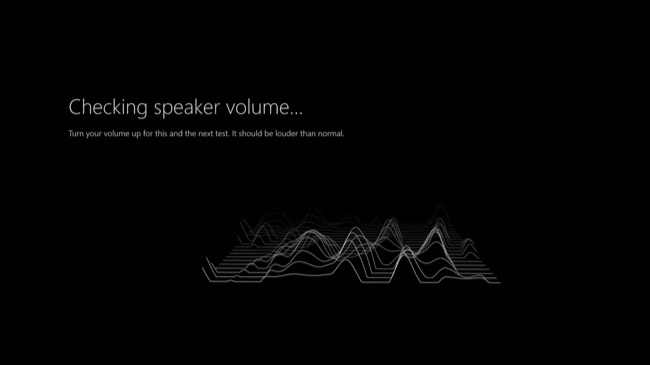
Recalibre el video de Kinect
Si su Kinect no puede reconocerlo a usted oa otras personas correctamente, debe ajustarlo desde otra pantalla. Inicie sesión como la persona que su Kinect no puede reconocer y diríjase a Todas las configuraciones> Cuenta> Iniciar sesión, Seguridad y contraseña.
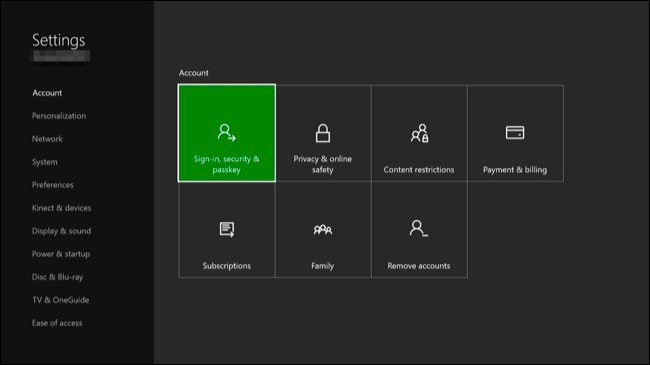
Seleccione «Restablecer mis datos de inicio de sesión de Kinect» en esta pantalla. Su Xbox One le pedirá que confirme que la cámara de su Kinect lo reconoce. Luego lo reconocerá y lo vinculará con la cuenta correcta.
Es posible que otras personas que usan Xbox One necesiten iniciar sesión en sus propias cuentas y repetir este proceso para asociarse con sus cuentas en Xbox One.
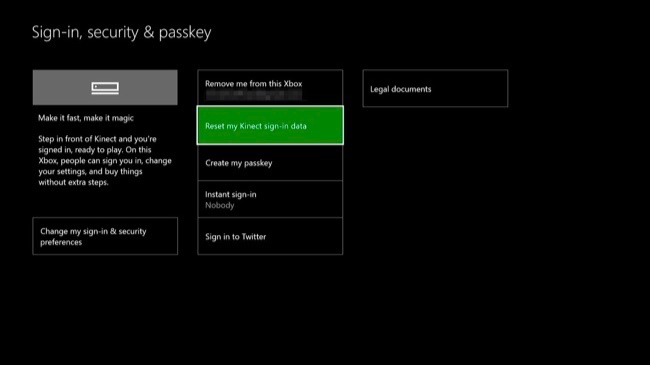
Otros pasos para solucionar problemas
Si su Xbox One no reconoce su Kinect en la pantalla de Kinect o simplemente no parece funcionar correctamente, debe asegurarse de que esté conectado y reiniciarlo. Uno o más de estos pasos pueden solucionar su problema.
- Asegúrese de que esté enchufado : asegúrese de que el conector en el extremo del cable Kinect esté firmemente conectado al puerto Kinect en la parte posterior de su Xbox One.
- Reinicie el Kinect : Si el sensor Kinect ya está conectado firmemente, desconéctelo. Espere diez segundos y luego vuelva a conectarlo. Esto restablecerá el Kinect.
- Restablecer la Xbox One : si restablecer el Kinect no solucionó su problema, debe restablecer la propia consola Xbox One. Presione hacia la izquierda en el tablero, desplácese hacia abajo hasta el ícono de configuración y seleccione «Reiniciar consola» para reiniciarlo rápidamente.
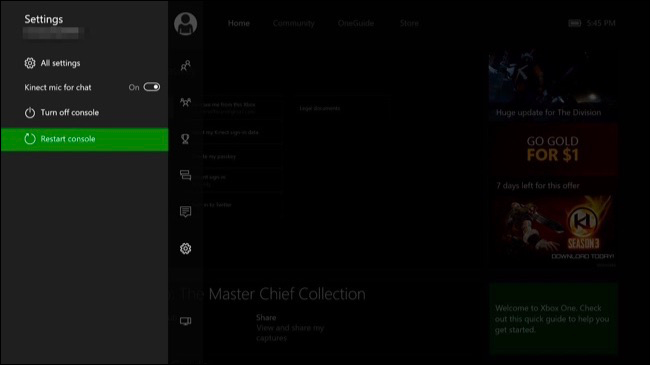
Restablecer la conexión de Kinect
Si aún tiene problemas, debe intentar un ciclo de energía completo. Primero, apague su Xbox One presionando y manteniendo presionado el botón «Xbox» en la parte frontal de la consola Xbox One durante diez segundos. Su Xbox One realizará un apagado completo.
A continuación, desenchufe el cable de alimentación de la Xbox One para desconectarlo de la toma de corriente. Desenchufe también el cable de Kinect de su Xbox One.
Ahora, vuelva a conectar el cable de alimentación de su Xbox One y presione el botón Xbox en la consola para volver a encenderlo. No conecte el cable Kinect todavía.
Una vez que su Xbox One se reinicie, diríjase a Configuración> Kinect y dispositivos> Kinect. Conecte su Kinect en la parte posterior de su Xbox One. En unos cinco segundos, su Xbox One debería detectar el Kinect y actualizar su firmware si es necesario.
If the Kinect doesn’t appear on this screen even after you go through this process–or if you experience other problems with the Kinect that these steps didn’t solve–you may have a hardware problem. Microsoft will hopefully repair your Kinect for you if it’s still under warranty.

The Kinect isn’t mandatory, even if you have an Xbox One that came with one. You can unplug the Kinect whenever you like. You won’t be able to use voice commands, your Xbox One won’t recognize who you are, and various Kinect features in games won’t work, but your Xbox One will continue functioning normally.